稳定版|MIUI 13 Pad 稳定版推送了!对标苹果的它,体验如何?
如果把「平板电脑」和「生产力」放在一起,一定会引发不少争论,但如果把「平板电脑」和「效率」放一起,争论的声音就会小一些。分屏、小窗、平行视界等功能,在更大的屏幕上,确实有更高的效率。

文章插图
所以 MIUI 13 Pad 发布时提到的「效率革新」,我是很认同的。但作为小米和苹果两个生态的用户,看发布会时,脑海中一直回响着一个声音:「这不就是……」
最近,MIUI 13 Pad 陆续推送稳定版,那对比 iPadOS+iOS 和 MIUI 13 Pad+MIUI 13 Phone,到底哪个更好用呢?
自由窗口,能否媲美 PC 多任务?窗口、分屏、多窗口切换,搭配触控板手势和键盘快捷键,让我们在使用电脑时更加高效。所以经常会看到数码论坛中有用户提问:为什么不能在平板上实现可以自由拖动的窗口?
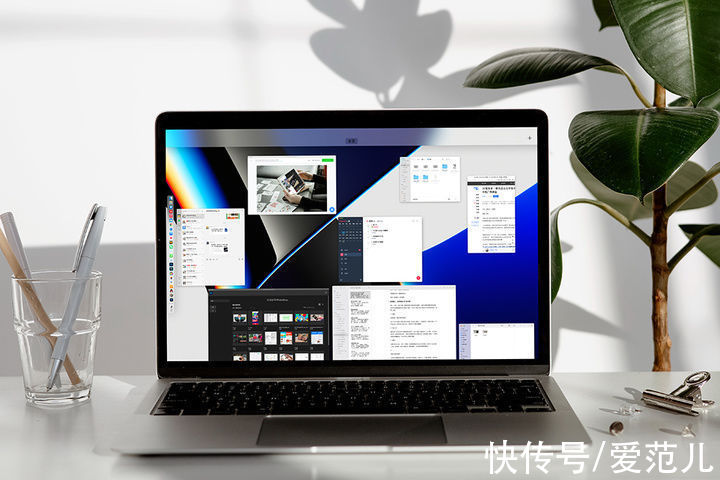
文章插图
▲ 在桌面端,切换任务非常轻松
MIUI 13 Pad 满足了这部分用户的需求,在分屏上使用了一个全新形式:全局自由窗口。打开 app 后,你可以斜上拖动,实现不同尺寸的小窗悬浮。

文章插图
而且 MIUI 13 Pad 也不只是单纯的改变尺寸,还针对不同尺寸重新设计了 UI 界面,以文件管理为例,如果全屏或大窗口,会展示左侧的栏目和右侧的文件,如果将窗口再缩小,左侧的栏目就会隐藏起来,可以点击左上角展开查看。
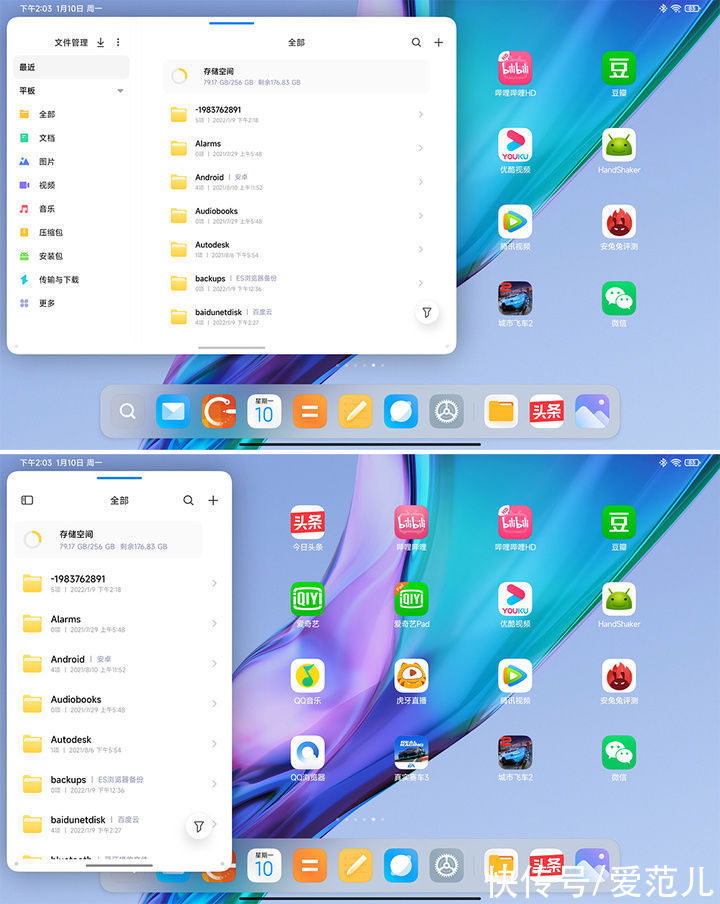
文章插图
这样的优化在日历、时钟、计算器、应用商店等系统 app 中也有体现,但适配上还有一些问题。比如自由窗口的《概念画板》,会出现界面裁切的情况。
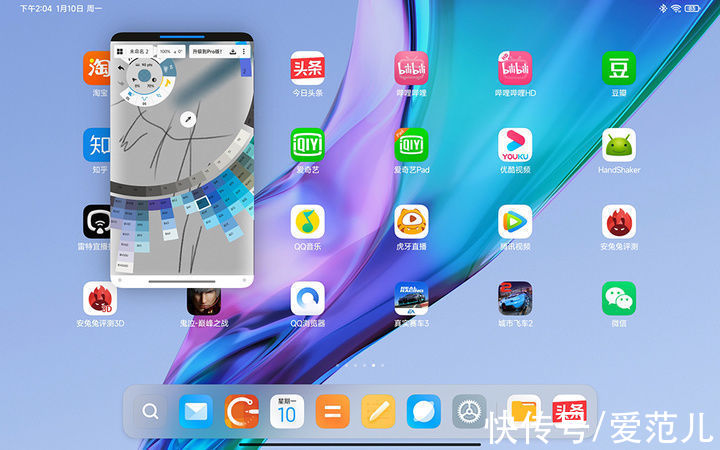
文章插图
▲ 色轮外侧无法选择
又比如系统相册的自由窗口,在打开照片时会弹回一个标准大小的小窗,在我们测试时,还经常出现「应用运行内存较大,暂不支持打开」的提示,无法打开 app。这不只是 MIUI 13 Pad 的问题,也需要第三方开发者一同优化。
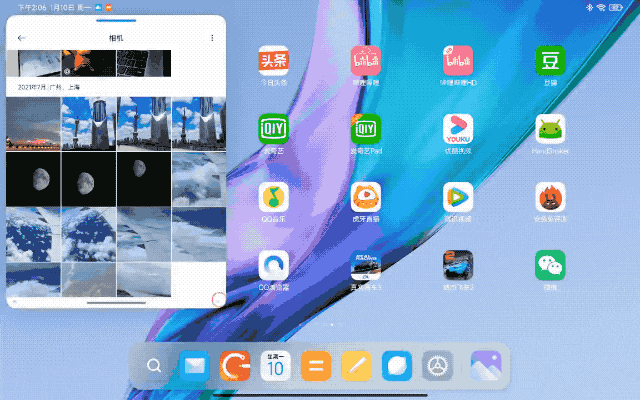
文章插图
虽然实现了自由窗口,但这一功能还是有一些限制的。首先,它最多支持两款 app 同时运行,如果打开第三个 app 的窗口,就会关闭第一个 app,如果在分屏模式,自由窗口只能保留一个。
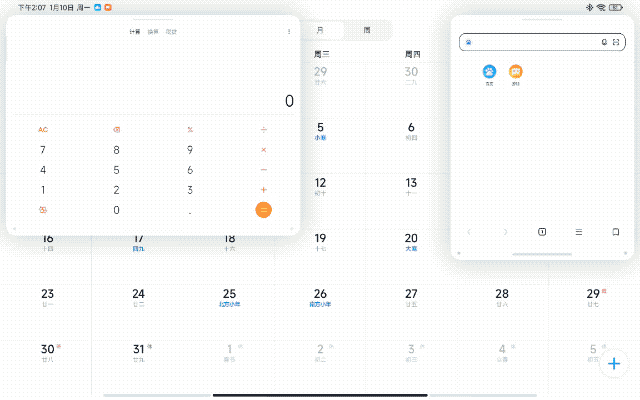
文章插图
其次,自由窗口其实是对 app 进行了多尺寸适配,并不是完全无级变化,在拖动到某一未适配的尺寸时,app 会自动变成邻近的尺寸大小,但是切换很流畅,不会让体验有什么割裂感。
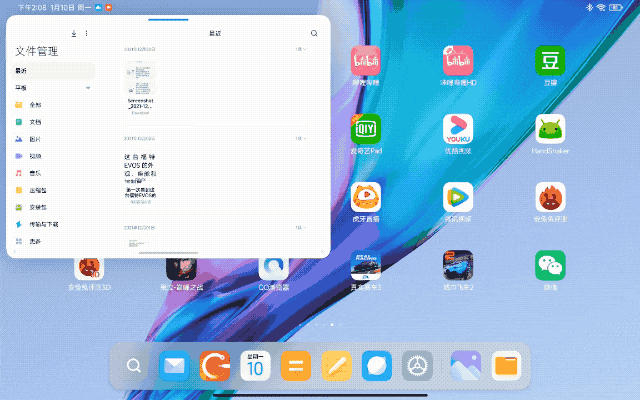
文章插图
当然这些并不是什么大问题,囿于屏幕尺寸和第三方 app 适配,现在就谈「媲美 PC」还为时尚早,但对比 iPadOS 的分屏,MIUI 13 Pad 的全局自由窗口确实会实用一些。
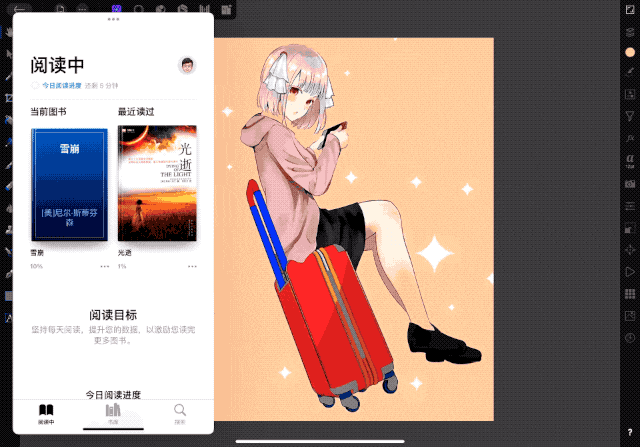
文章插图
▲ iPad 小窗 app 只能以标准尺寸停留在左右
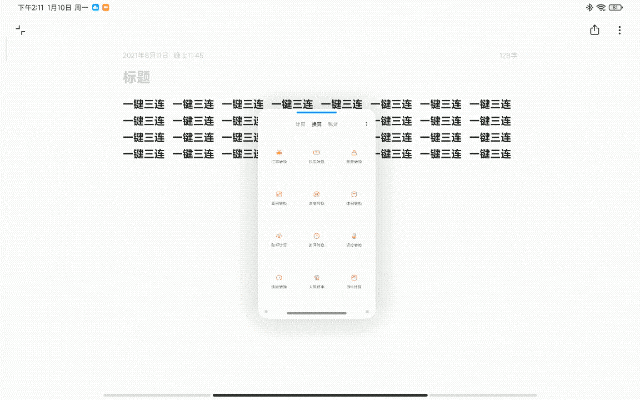
文章插图
▲ MIUI 13 Pad 小窗可以自由停留+更改尺寸
除了边缘上划,小窗还有多个进入方式。在进入一款 app 后,下方触控条两边会多出颜色较浅的操作杆,上划可以打开底部任务栏,通过拖动 app 就能启动自由窗口;也可以在桌面长按 app 图标,进入自由窗口。
推荐阅读
- q4|?高位增长,财报超预期,错失ARM的英伟达依然稳健
- miui|Redmi Note 11 Pro+ 5G India 发布消息,可能是重新命名的手机
- miui12|一个人的MIUI,拦下小米高端路
- 高位增长,财报超预期,错失ARM的英伟达依然稳健
- 新色彩限定版,OPPO Watch 2 冰川湖蓝开启预约:2 月 24 日发布
- 模组|小米12发布在即,哪些更新值得期待?网友一致表态:MIUI
- miui|12 号创始员工离职,曾一起喝粥创立小米,还在微软负责过 Windows Phone 软件研发
- 末代|提升稳定性!三星末代机皇发布2月份更新
- 全球市场|OPPO稳居2021年全球市场第四
- 新骁龙8旗舰机稳了!冷静只是敲门砖,其他细节才是关注的重点








